![]() サウンドプログラム チュートリアル (DF22sxU16
音源導入) 更新2019/12/23
サウンドプログラム チュートリアル (DF22sxU16
音源導入) 更新2019/12/23
NGDCC DF22sx2u16 の出荷時の音源を再度導入を説明します。
音源データ作成については、別の項で説明します。
製品としては、現時点では、
DF22sx2U16_FX 汎用,
DE22sx2U16_EC 電車用,
DF22sx2U16_DC 気動車用
の3種類ありますが、ここでは、
| -
音源パッケージをダウンロードします。 →
DF22sxuDCx_pkg.zip - ZIPファイルを右クリックで展開します。展開するフォルダは、一時フォルダではなく、永続的なフォルダに展開してください。書き込み時に参照します。
|
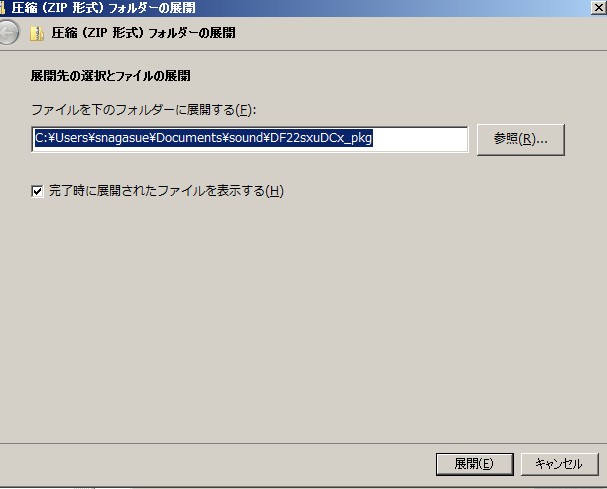
|
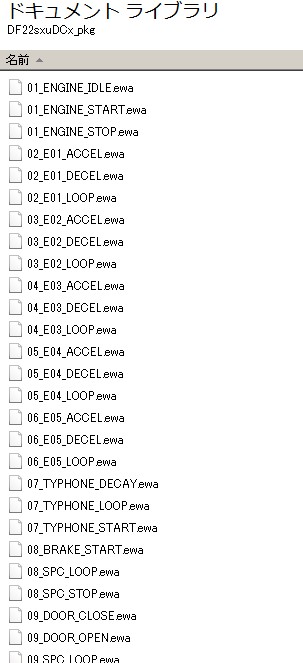 |
- 展開されたファイル構成です。 - .ewa という形式は、個々の音源データで暗号化しています。汎用の再生アプリでは再生できませんし、加工も出来ません。NGDCC製サウンドデコーダのみに書き込み可能です。ただし、単独使用可能ですので、自分で用意した音源と組み合わせることが可能です。 |
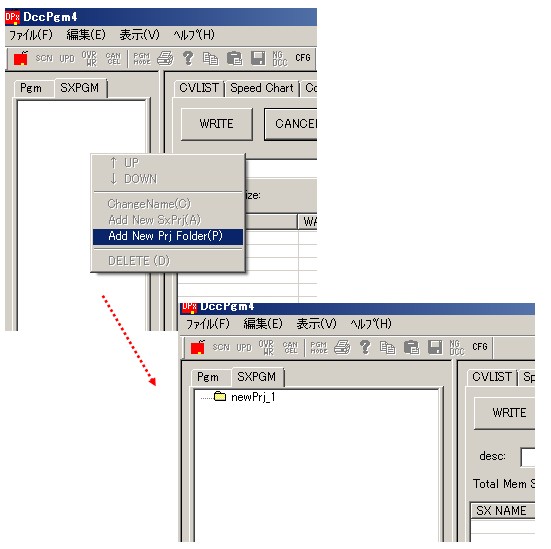 |
- 右クリックメニューで、 「Add New Prj Folder」 を選択します
- 「newPrj〜」というフォルダが、作成されます。名称変更可能です。 -プロジェクトフォルダには、複数のSXプロジェクトを作成することが出来ます。
|
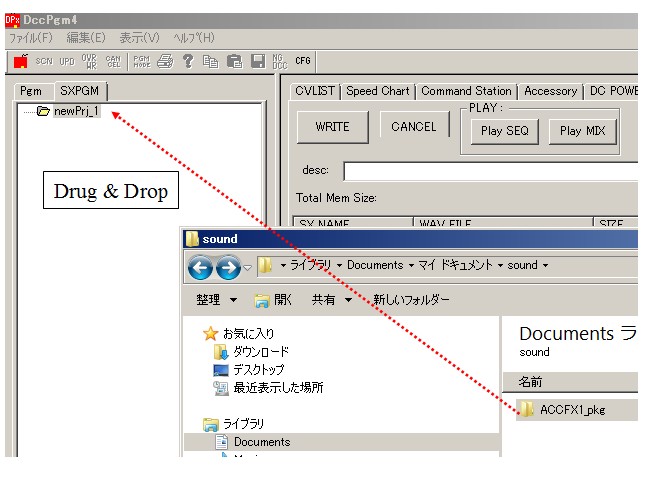 |
「AccFx1_pkg」となっていますが 今回は、「DF22sxuDCx_pkg」 |

|
右のリストにデータが展開されます。
desc: 説明メモ。 Total Size : 音源データの総容量数です。約270K bytes idx: 音源データ数です。 48データ mem: 必要なメモリ容量です。約277K bytes sec: 総音源の再生時間です。24.5秒
|
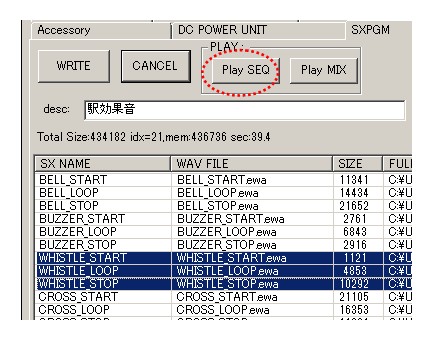 |
音源データを選択して、「Play SEQ」ボタンを押すと、再生確認できます。 連続した、行を選択するときは、[Shjift]ボタンを押しながらクリックします。 行が連続していなくても、[Ctrl]ボタンを押しながら選択することが出来ます。 再生については、選択された上の行から順番に再生します。 「Play Mix」ボタンは、選択された音源データを同時に再生します。 |
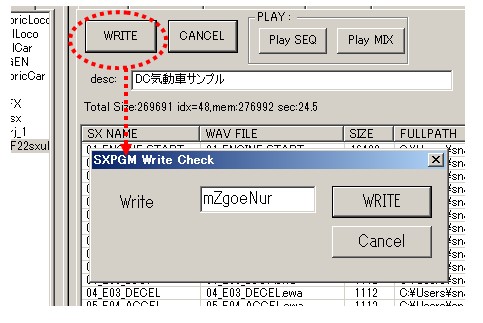 |
DF22sxU16デコーダを、CVプログラムと同じ要領で準備します。 「WRITE」ボタンで、書き込みキーが要求されます。 DA10sx1の場合は、以下の文字を入力します。 「mZgoeNur」 半角大文字小文字区別アリです。 「WRITE」ボタンで、整合性チェックが行なわれて、音源書き込みが開始されます。
|
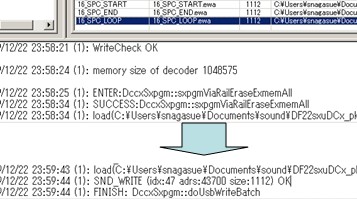 |
Write Checkが成功すると、 デコーダの音源メモリを消去した上で、書き込みが開始されます。 この段階で、[CANCEL]ボタンを押しても、途中までの作業ははキャンセルできません。 書き込み完了まで、DF22sx2U16_DC1の場合、約1.5分間です。
書き込み中は、コンピュータにあまり負荷をかけないようにします。 また、データ転送処理において、データが化ける可能性もありますので、書き込み完了後、デコーダ再生チェックを実施してください。
|